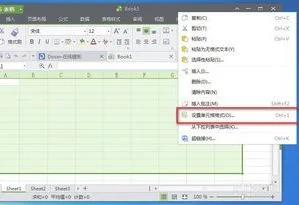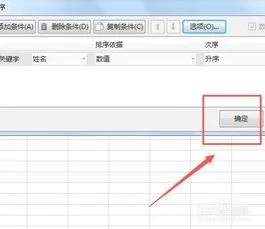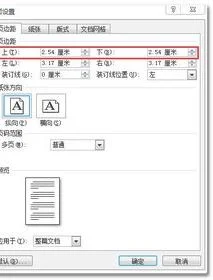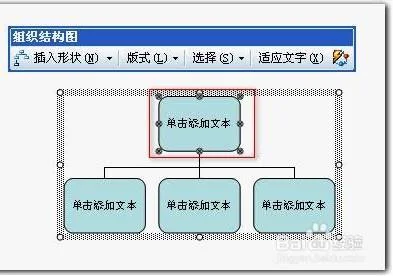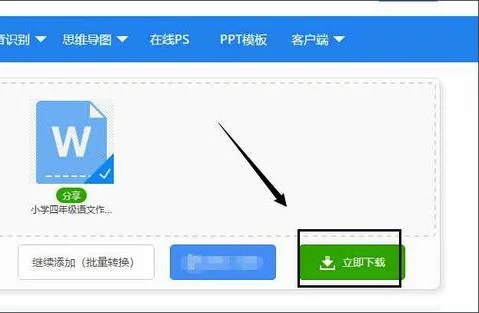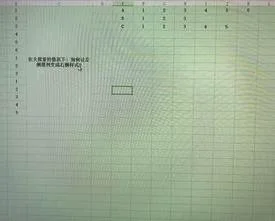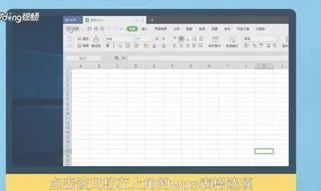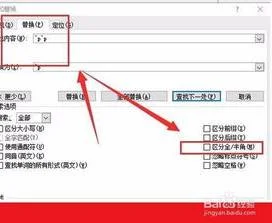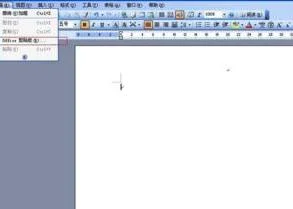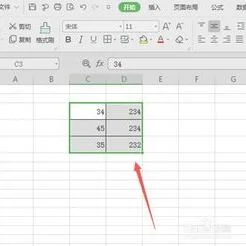1.WPS表格中同列不同行数据对比用颜色区分,更改数据后自动按相同
如果普通色阶不能满足需求
1、选择所有要设置颜色的单元格(假设A1:A1000)
2、Excel“开始”菜单——条件格式——管理规则(确定没有设定其它规则)
3、新建规则——使用公式确定要设置格式的单元格,公式栏输入=mod(A1,3)=1,选择一种颜色格式,
4、重复上一步,公式输入=mod(A1,3)=2,选择另一种颜色
5、重复上一步,公式输入=mod(A1,3)=0,再选一种其它颜色
确定之后就会实现三色依次循环。
如果色数不够,可以改变公式增加,比如5种颜色:
5次新建规则,每次公式分别是
=mod(A1,5)=1
=mod(A1,5)=2
=mod(A1,5)=3
=mod(A1,5)=4
=mod(A1,5)=0
依此规律,选择适合自己的颜色数目
,
2.如何用WPS表格使单元格每一行颜色不同
/function/functionshow/type-et-表格样式.htm
简要描述:
一键式的表格美化,内置多套配色方案,针对不同结构的表格更有不同的填充方式。表格装饰不再为难,风格统一更显专业。
更多图片:
详细描述:
功能入口:
安装表格应用样式插件后,启动WPS文字或表格,打开“视图|任务窗格”,在WPS文字或表格右侧的任务窗格下拉列表中选择“表格应用样式”。
使用范围:
“表格应用样式”适用于WPS文字和WPS表格。
使用“表格应用样式”:
在WPS文字或表格中绘制表格,选中要应用“表格应用样式”的单元格,点击“表格应用样式”中的任一个样式即可,现在用户可以看到表格中的颜色已经相应改变。
如果用户想清除所应用的样式,选择要清除的单元格,点击“表格应用样式”最下方的“清除表格样式”即可。
高级应用:
表格应用样式提供了多种配色方案,包括最佳匹配、淡、中、深四套配色方案供用户选择。
表格样式选项:
“表格应用样式”提供用户多种填充方式,包括首行填充、末行填充、隔行填充,首列填充、末列填充、隔列填充,针对不同的表格结构,选择对应的表格填充方式。
禁用表格应用样式:
如果用户暂时不需要使用“表格应用样式”,可以选择暂时禁用,不需要卸载,待需要使用时直接开启即可,省去了卸载再安装的麻烦。
具体操作方法是:打开“工具|插件平台”,弹出“插件平台”对话框,在“插件列表”下的“表格应用样式”中选择“禁用”该插件,重新启动WPS主程序后禁用生效。
如果用户希望再次启用“表格应用样式”,同样方法打开“插件平台”对话框,选择“启用”该插件,重新启动WPS该插件已启用。
兼容版本:wps2009
技术支持:
该插件由作者在插件讨论区提供技术支持或者通过在线反馈提交。如果你要汇报缺陷,最好的方式是直接将文件发送给开发者,以便他们回复你。评论并不是适合用于详细汇报缺陷。开发者可能需要更多详情去重现缺陷。当你发送评论意见的时候,扩展的开发者不能看到你的电子邮件地址,所以他们也就无法联系你获取更进一步的信息,在未来版本中修复缺陷的时候也无法通知你。
3.怎样在WPS表格中将不同的数据自动设置不同的颜色
1、选中总分所在列。将鼠标移到总分所在列的列号上,按下鼠标左键,这样就全部选中了这一列。
2、点击标题栏的WPS表格的下拉列表选项,选中【格式】【条件格式】。
3、设置条件,在下拉列表中选择【大于等于】,在右边输入框输入270,在点击下面的格式进行设置,在弹出的对话框选【图案】,颜色设为绿色。
4、小于270的操作步骤一样,点击下面的添加按钮,再设置小于270的。
5、通过查看颜色或者筛选,先选中首行即总分所在的行,然后点击菜单栏的【开始】【筛选···】【筛选】
6、你会看到首行出现了下拉列表选项,点击总分的下拉列表,再点击【筛选】【颜色筛选】,就可以根据颜色来进行筛选了。
4.wps表格底色怎么是灰蓝色 怎么调成白色
1、在打开的word2016主界面,点击“设计”菜单。
2、在打开的设计菜单工具栏上,点击上面的“页面颜色”下拉按钮。
3、在打开的下拉菜单中选择“填充效果”菜单项。
4、在打开的填充效果窗口中,点击上面的“图片”标签。